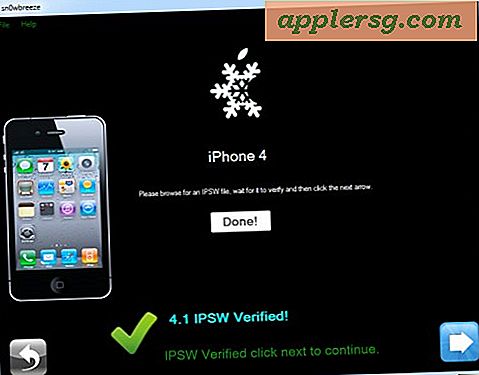Min USB-headsetmikrofon fungerer ikke
USB-headset kan bruges til lydoptagelse, talegenkendelse, VoIP (Voice over IP) -opkald eller online computerspil. De kombinerer hovedtelefoner med en mikrofon og opretter forbindelse til din computer via USB snarere end de traditionelle 3,5 mm lydstik. På grund af den måde, hvorpå disse headset opretter forbindelse til dit system, skal du muligvis justere programindstillingerne for at sikre, at de fungerer korrekt. Metoden afhænger af operativsystemet.
Trin 1
Kontroller specifikationerne for dit headset for at sikre, at dit operativsystem er kompatibelt.
Trin 2
Download og installer de nyeste drivere til din mikrofon fra producentens websted, hvis det er tilgængeligt. Ikke alle USB-headset kræver drivere.
Trin 3
Sørg for, at headsettet er sat ordentligt i en fungerende USB-port på din pc. Prøv at tage kablet ud og sætte det i igen.
Trin 4
Kontroller, at dit headset er tændt, og at lydstyrken er skruet op, hvis headsettet har indbygget strøm- eller lydstyrkekontrol.
Juster din computers lydindstillinger. Vælg dit headset til både mikrofon og højttalere, og kontroller, at lydstyrken er indstillet til et hørbart niveau. Se de følgende afsnit for at lære, hvordan du gør dette på dit operativsystem.
Windows XP
Trin 1
Åbn Windows Kontrolpanel ved at klikke på "Start" og derefter "Kontrolpanel." Dobbeltklik på "Lyd- og lydenheder."
Trin 2
Klik på fanen "Lyd", og sørg for, at dit headset er valgt i rullemenuen under "Standardenhed" til både "Lydafspilning" og "Lydoptagelse."
Trin 3
Klik på "Lydstyrke ..." på både "Lydafspilning" og "Lydoptagelse", og kontroller, at lydstyrken er skruet op, og "Mute" ikke er markeret.
Klik på "OK" for at gemme dine ændringer.
Windows Vista og Windows 7
Trin 1
Klik på startknappen, "Kontrolpanel", derefter "Lyd".
Trin 2
Højreklik på dit headset, og klik på "Indstil som standardenhed" eller "Indstil som standardkommunikationsenhed" afhængigt af, hvordan du vil bruge dit headset. Vælg dit headset, klik på "Egenskaber", og klik derefter på fanen "Niveauer". Sørg for, at lydstyrken er skruet op, og at dit headset ikke er slået fra.
Trin 3
Klik på fanen "Optagelse". Højreklik på dit headset, og klik på "Indstil som standardenhed" eller "Indstil som standardkommunikationsenhed" afhængigt af, hvordan du vil bruge mikrofonen. Vælg dit headset, klik på "Egenskaber", og klik derefter på fanen "Niveauer". Sørg for, at lydstyrken er skruet op, og at din mikrofon ikke er slået fra.
Klik på "OK" for at gemme dine ændringer.
Mac OSX
Trin 1
Åbn "Systemindstillinger" ved at klikke på ikonet i docken.
Trin 2
Klik på "Lyd". Klik på knappen "Output", og vælg derefter dit headset i feltet. Sørg for, at lydstyrken er skruet op, og at headsettet ikke er slået fra.
Klik på knappen "Input". Vælg dit headset, og sørg for, at lydstyrken skrues op, og at mikrofonen ikke er slået fra. Tal ind i din mikrofon for at kontrollere, at de blå bjælker ved siden af "Input Level" bevæger sig.




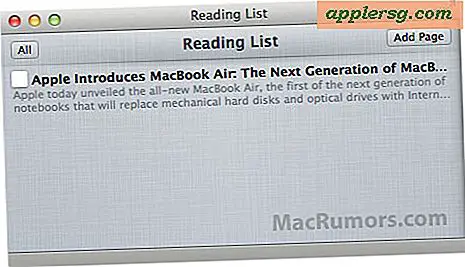
![Er dette den værste Mac-opsætning nogensinde? [Humor]](http://applersg.com/img/fun/941/is-this-worst-mac-setup-ever.jpg)